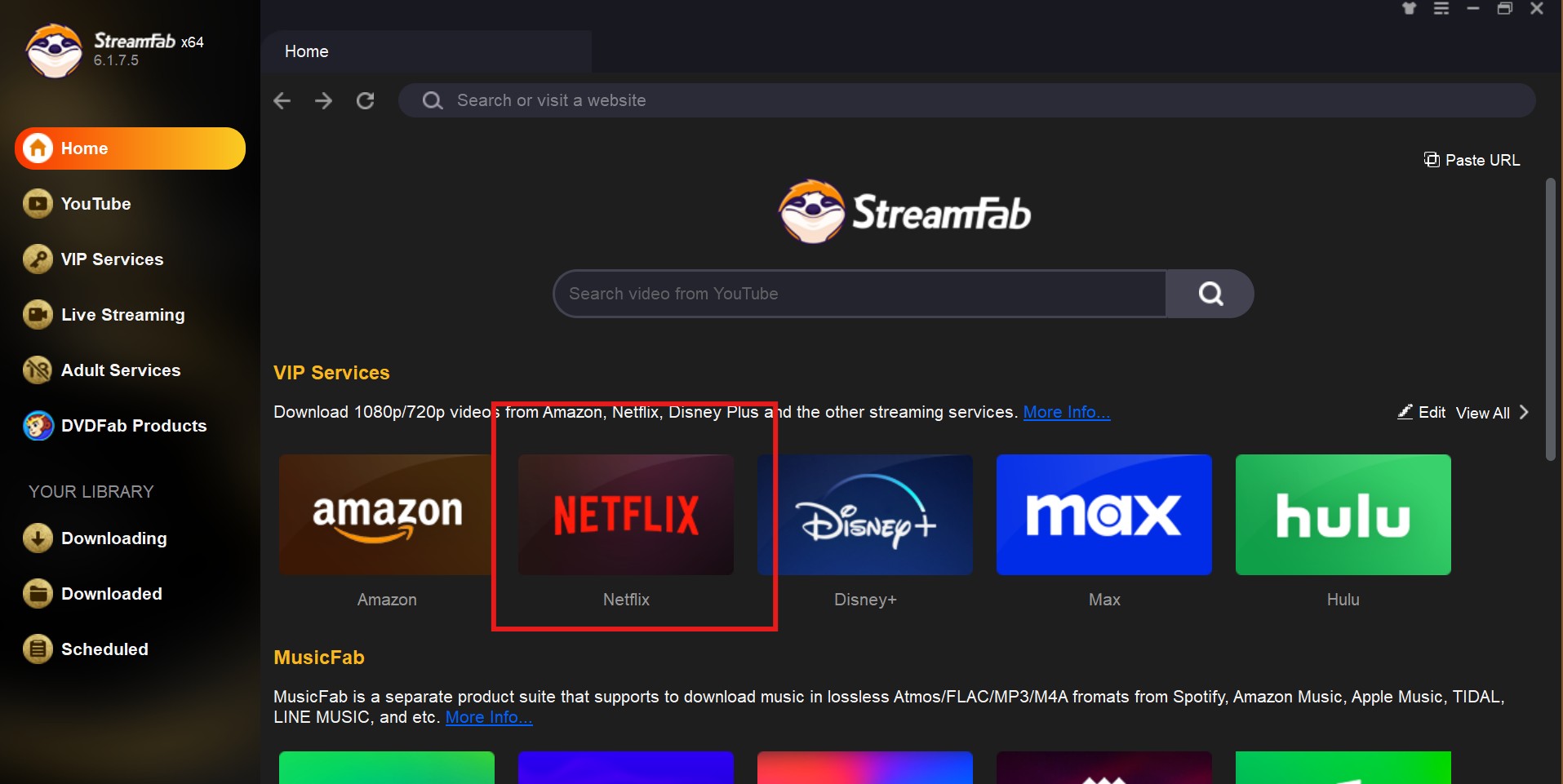iTop Screen Recorder評論:它適合錄製流媒體影片嗎?
摘要: 這篇 iTop Screen Recorder 評論探討了這個工具的功能、價格,並給出了誠實的評論:這款螢幕錄製工具適合錄製事件和會議,但在串流平台上可能不如 StreamFab All-In-One 來得好用。
iTop成立於2016年,最初提供VPN服務,最近推出了一款截然不同的新產品:iTopScreen Recorder。這款iTopScreen Recorder是否安全?這款新軟體好用嗎?這篇iTopScreen Recorder評測將告訴你一切。
什麼是iTop Screen Recorder?
iTop Screen Recorder是一款旨在為使用者提供高清視頻錄製功能的PC軟體。它擁有簡潔的介面和內建的編輯器,讓錄製過程更加簡單。此工具主要應用於捕捉遊戲精華片段、線上會議或課堂內容。此外,它還聲稱可以錄製受保護的視頻。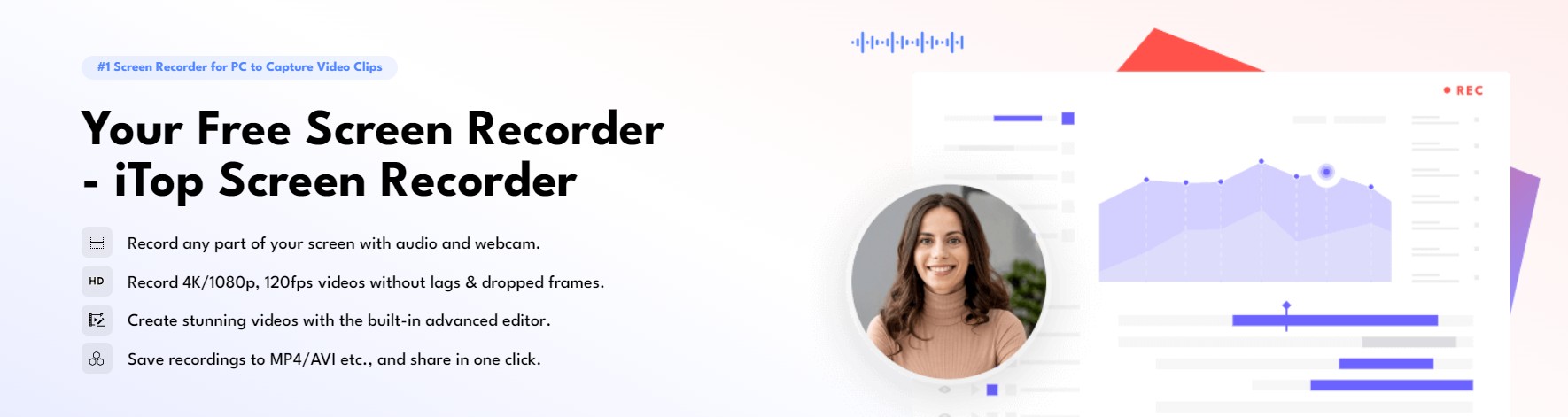
iTopScreen Recorder的功能
iTopScreen Recorder提供多次免費試用機會,讓用戶能夠親身體驗這款產品的效用。用戶可以使用線上Screen Recorder錄製視頻,但視頻上會帶有不可移除的浮水印。要去除這些浮水印並享受其他基本功能,用戶需要下載iTop Screen Recorder。
這款螢幕錄製軟體僅適用於Windows電腦。除基本錄製功能外,它還提供多種編輯工具,方便使用者在分享前進行快速編輯,並提供多種輸出格式選項。
簡便錄製
Screen Recorder的常用操作一應俱全。用戶可以選擇擷取特定區域、在錄製過程中進行註解,並以多種格式匯出視頻或音頻,如MP4、AVI、WMV等。用戶可以錄製他們在Zoom或類似平台上的線上會議。捕捉遊戲片段的精彩時刻也是一個不錯的選擇。至於音頻錄製,它可以記錄YouTube、Spotify、SoundCloud等串流服務上的線上音樂。
剪輯視頻或添加字幕
視頻編輯器的常用功能也一應俱全。用戶可以添加圖層、剪輯或分割視頻軌道、添加字幕和貼紙、選擇視覺和音效等。
AI相關特性
額外的功能也許也相當有用。例如,用戶可以在覺得影片檔案過大時進行壓縮。一個提詞器可以顯示你事先準備好的臺詞,幫助你更好地發表演講。AI語音變換器可以過濾發言者的聲音。降噪器則能消除錄音中的背景噪音和麥克風回聲。
如何使用iTop Screen Recorder?
準備工作:使用所有Screen Recorder之前,你需要確保有足夠的存儲空間以保證其正常運行。
下載並安裝 iTop Screen Recorder
下載 iTop Screen Recorder 並將其安裝於 Windows 系統中。打開您想要錄製的頁面或網站。安裝完成後啟動該工具。
*請注意 由系統自動下載的 iTop Easy Desktop 插件。若您不打算使用,可自行選擇卸載。
選擇錄製區域
選擇錄製全屏、部分屏幕、一個窗口,或任何固定比例的區域。默認設置為錄製全屏。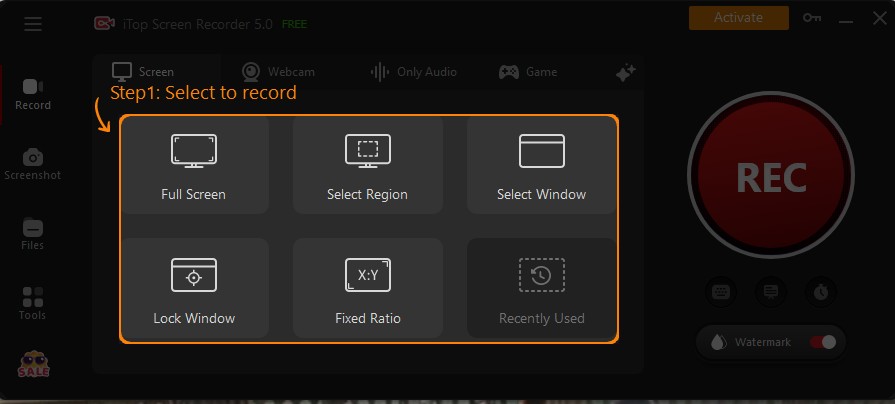
設置錄製詳情
打開或關閉喇叭及其他選項,並在錄製過程中保留這些設置。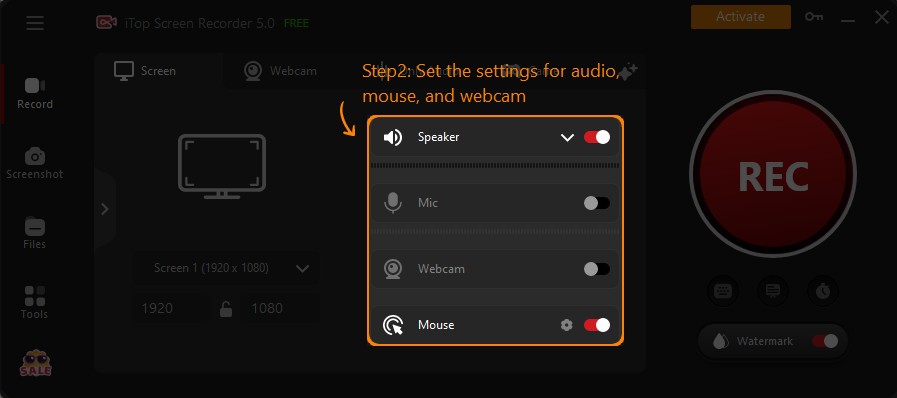
開始錄製
點擊紅色的 REC 按鈕,在您的 Windows 電腦上捕捉視頻。錄製區域會顯示一個小條,顯示您已錄製的時間長度。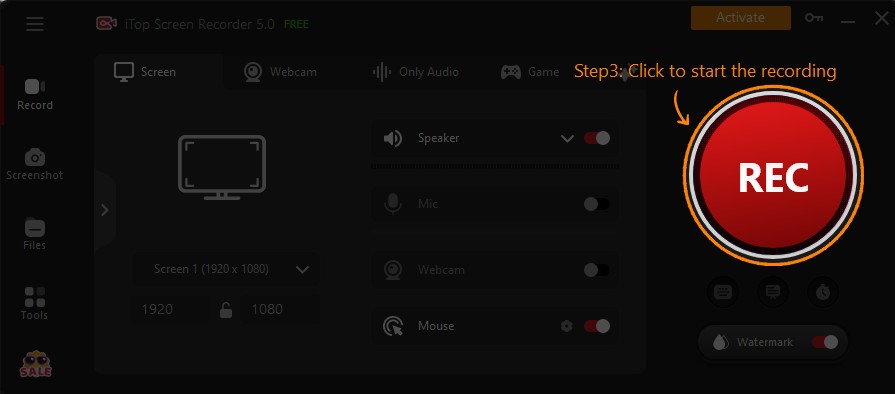
根據需要暫停或停止錄製。若選擇“完成”,錄製將結束,並彈出一個窗口提醒您錄製已成功保存。
您可在 文件 > 視頻 中找到錄製的視頻。您還可以使用一些基本的濾鏡或剪輯工具編輯該視頻。此外,也可將此視頻分享到其他平台。
iTop Screen Recorder 值得購買嗎?
iTop Screen Recorder 的基本免費版本僅允許用戶錄製不超過 10 分鐘的 1080p 解析度視頻,且會保留水印。只有購買許可證才能解鎖所有功能。
顧客可以根據使用時間或設備數量來選擇他們的授權方案。基本方案為每台電腦每月 $19.99 起。年度方案的價格為 $32.99。終極的終身/一台電腦方案在折扣價後為 $35.99。
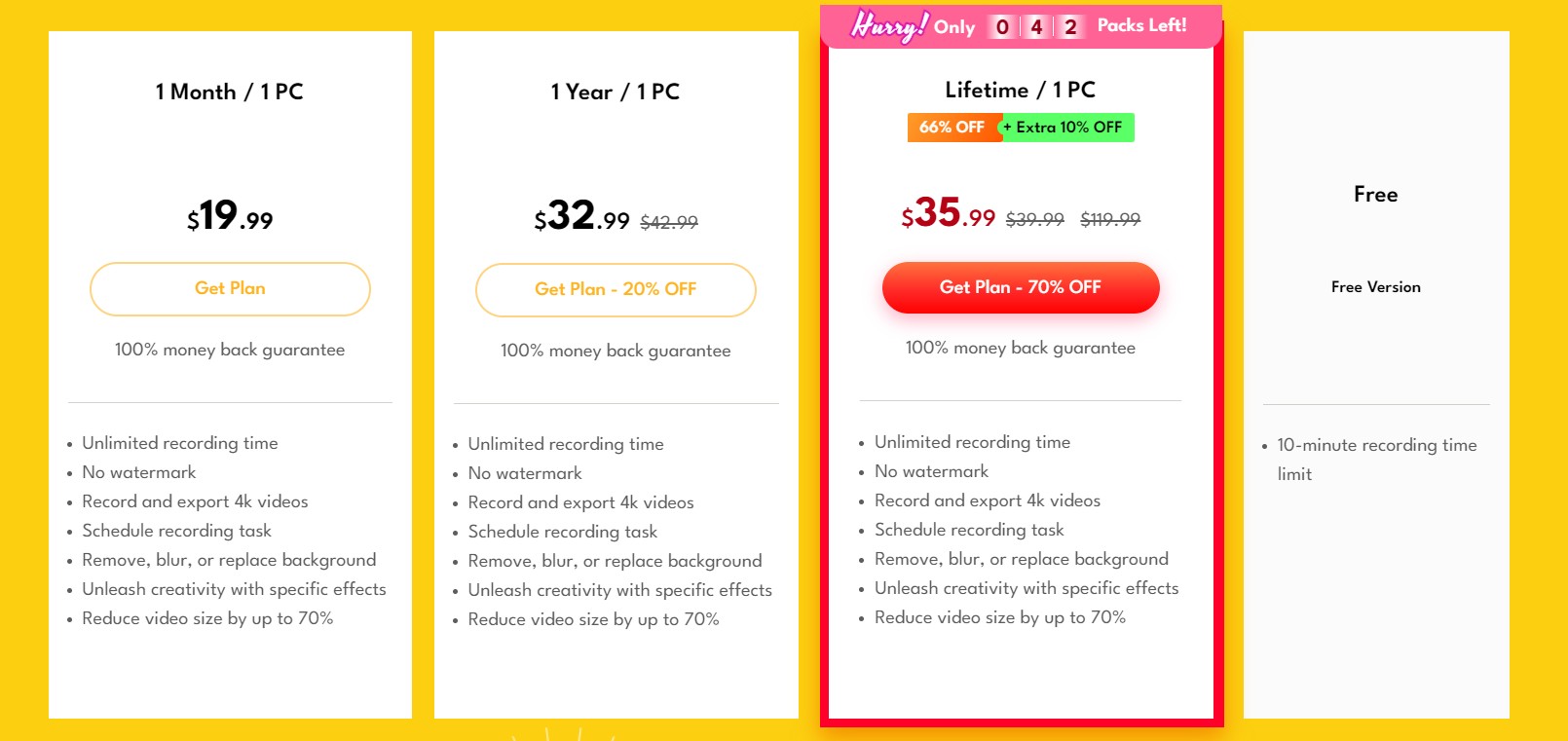
老實說,這個工具或許對於記錄會議或活動有用,但在記錄流媒體平台上的保護視頻時似乎表現欠佳。
首先,使用介面不夠友善。如前所述,您可能會因其簡易桌面軟體感到困擾,該軟體會在未經您同意的情況下更改桌面顯示。不時會彈出購買邀請視窗。
其次,記錄保護視頻可能會大幅限制您在錄製區域的操作。任何小動作都會留下痕跡。視頻質量無法保證,而且錄製過程無法加快。
最後,但同樣重要的是,它所宣布的所有功能僅在付費後才可使用。如果您需要在多台設備上錄製視頻,則無法避免重複購買。
在我看來,這個工具僅僅是一個過渡性解決方案。無論是想保存在線視頻還是會議記錄,還是對視頻進行編輯,用戶完全可以有更好的選擇。
更好的iTop Screen Recorder替代方案:StreamFab All-In-One Downloader
那些希望記錄線上視頻以便離線瀏覽的人,會發現錄製視頻的過程繁瑣且耗時。事實上,我更推薦希望離線觀看流媒體視頻的人下載視頻,而不是錄製視頻。StreamFab All-In-One Downloader可以滿足您所有的需求,如果您想保存流媒體視頻的離線副本。
下載視頻在以下方面可能優於錄製視頻:
|
StreamFab All-In-One 下載器 |
iTop 錄屏工具 |
|
|
支援的平台和網站 |
超過40個 串流平台及 1000多個網站 |
主要用於會議與活動,不適用於串流網站 |
|
高速下載 |
√ |
× |
|
影片畫質 |
最高可達 8K |
最高可達4K |
|
音質 |
最高可達 EAC3 5.1 |
AAC3 |
|
便利性 |
√ | × |
|
受到DRM更新的輕微影響 |
√ | × |
|
字幕與音訊語言自訂 |
√ | × |
|
廣泛相容性 |
√ | × |
|
自動下載 |
√ | × |
|
批量下載 |
√ | × |
|
評價 |
StreamFab 的逐步指南也非常容易理解。
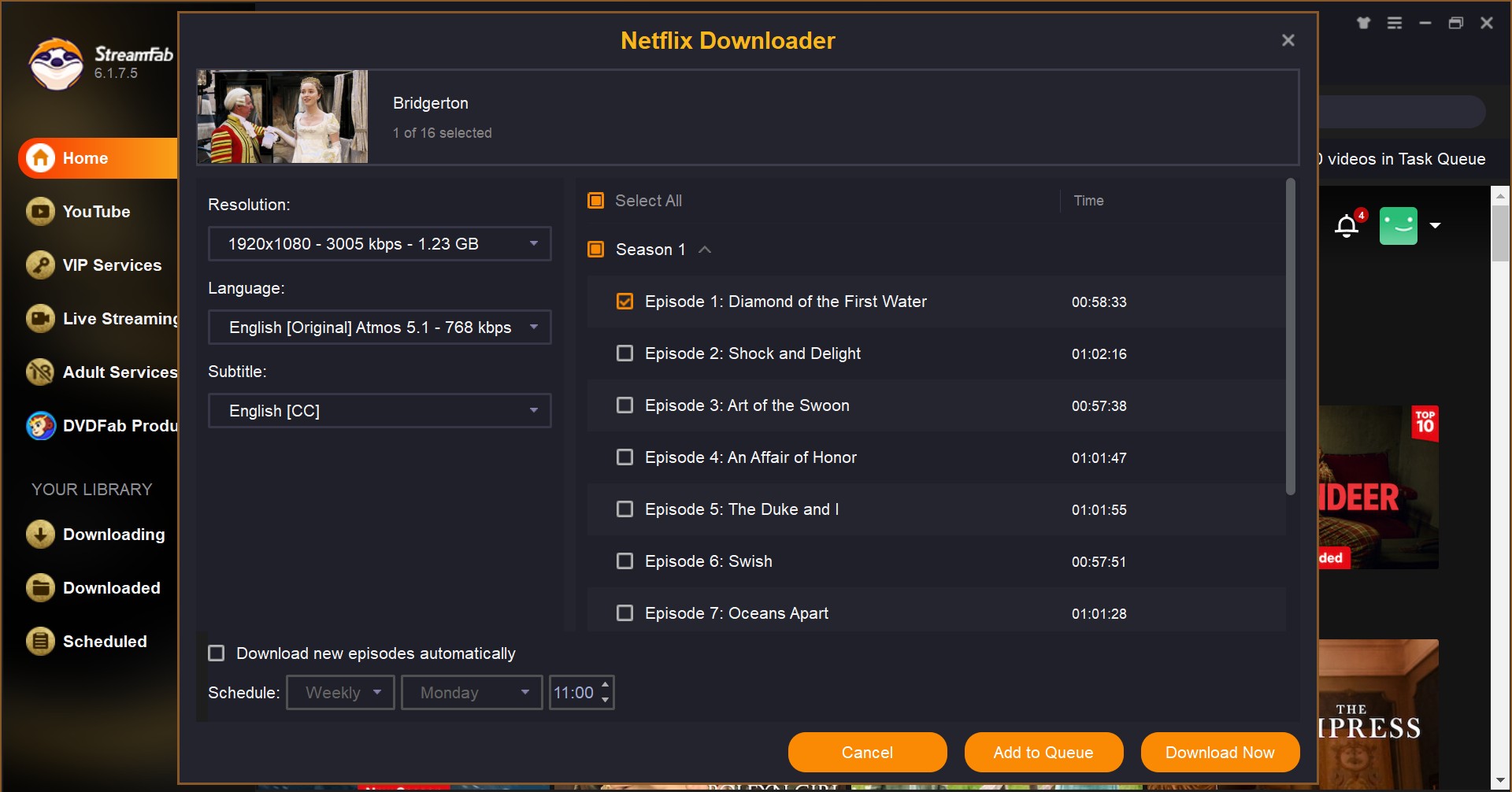
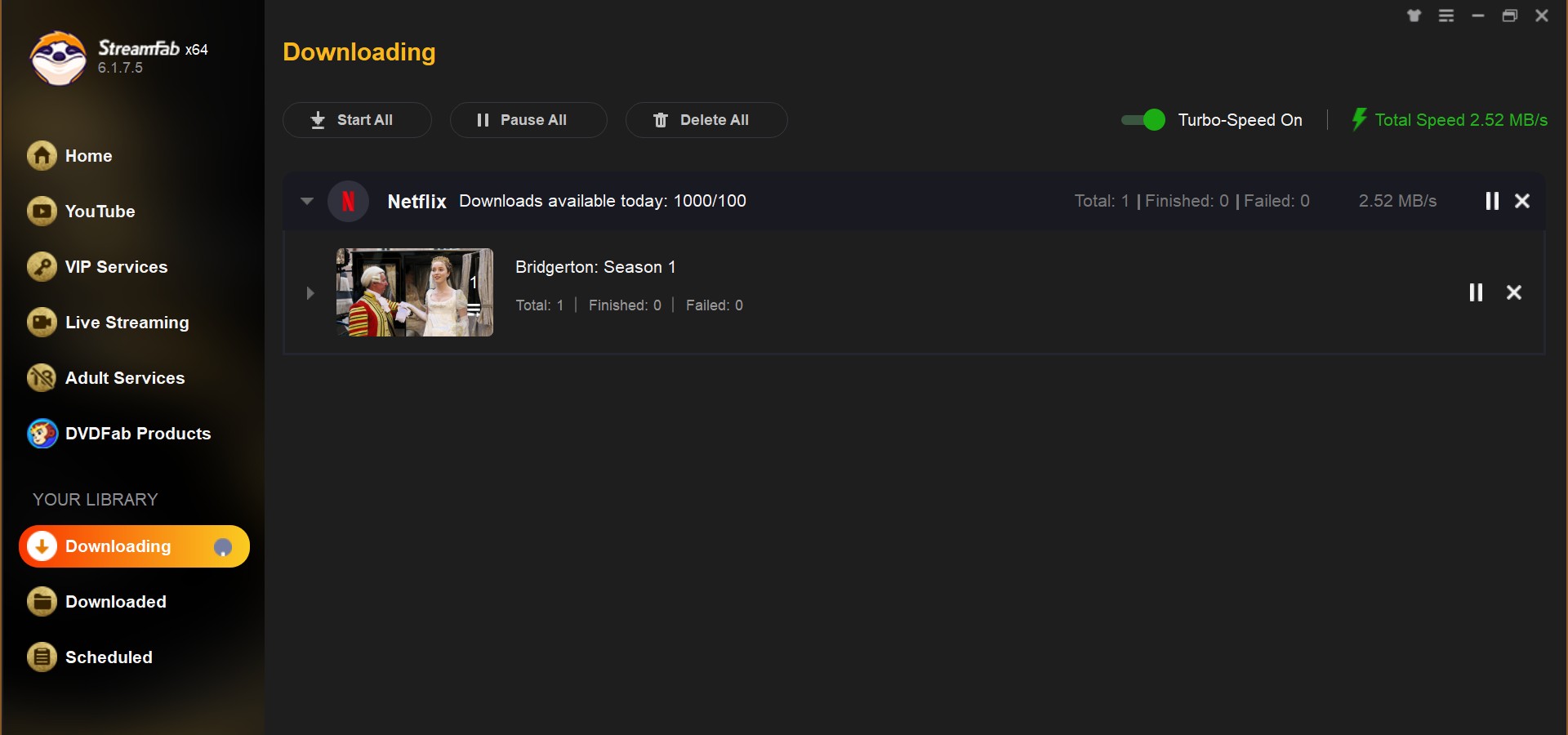
總結
總之,iTop Screen Recorder 對於那些尋求捕捉、註解和分享屏幕活動工具的人來說是有效的。豐富的功能使用戶可以輕鬆錄製、提升和編輯屏幕錄像。用戶介面仍需改進。
這篇 iTop Screen Recorder 評論認為,它可能不適合用於錄製流媒體平台上的視頻,如 Netflix、YouTube 等。受保護的視頻未經許可不允許分享,而錄製過程比下載過程更加耗時。
因此,如果您正在尋找用於離線觀看流媒體視頻的軟件,使用 StreamFab All-In-One Downloader 下載它們可以是一個不錯的選擇。
StreamFab All-In-One是一種53合1的完備視訊下載方案,可從Netflix、Disney+、YouTube和其他1000+熱門網站下載視訊。